小米进入recovery模式
小米进入recovery模式的详细方法及注意事项
| 方法分类 | 具体操作步骤 | 适用场景 | 注意事项 |
|---|---|---|---|
| 硬件按键组合 | 关机状态:确保手机完全关闭(非休眠)。 同时按住:音量减键 + 电源键,持续按压5-10秒。 进入界面:屏幕显示MIUI恢复界面或Recovery模式主页面。 |
快速修复、刷机、清除数据 | 不同机型按键可能略有差异(如部分红米机型需长按音量上键)。 若首次尝试失败,可尝试延长按键时间或重复操作。 |
| 系统内设置 | 进入系统更新:在桌面打开“系统与安全”→“系统更新”。 重启至Recovery:点击菜单键(三条横线),选择“重启到Recovery模式”。 |
非紧急操作、触屏可用时 | 需手机能正常启动系统。 部分精简版系统可能无此选项。 |
| 特殊工具辅助 | 使用MiFlash工具:电脑安装小米助手,通过数据线连接手机,选择“加载设备”并切换至“Recovery”模式。 TWRP等第三方Recovery:通过Fastboot模式刷入第三方Recovery后,重启时自动进入。 |
深度刷机、自定义配置 | 需解锁Bootloader(可能丢失保修)。 第三方工具存在风险,需谨慎操作。 |
Recovery模式功能详解
- 数据清理:选择“清除所有数据”可恢复出厂设置,用于解决系统卡顿或账户锁定问题。
- 刷机操作:通过“安装更新”导入卡刷包(ZIP格式),或连接电脑进行线刷。
- 系统修复:修复系统文件损坏导致的无法开机问题。
- 备份与还原:部分Recovery支持备份当前系统至存储空间,便于回退版本。
常见问题与风险提示
| 问题类型 | 解决方案 |
|---|---|
| 无法进入Recovery | 检查按键是否正确(如音量键是否松动)。 尝试更换按键组合(如音量上+电源键)。 使用MiFlash工具强制进入。 |
| 触屏失灵 | Recovery模式下触屏功能可能失效,需通过音量键和电源键操作。 |
| 数据丢失风险 | 操作前备份重要数据至云端或电脑。 清除数据前确认已导出联系人、照片等。 |
FAQs
Q1:进入Recovery模式后如何退出?
A1:选择“重启手机”或“重启至系统”,手机将自动重启并退出Recovery模式,若触控失效,可通过音量键选择菜单项,短按电源键确认。
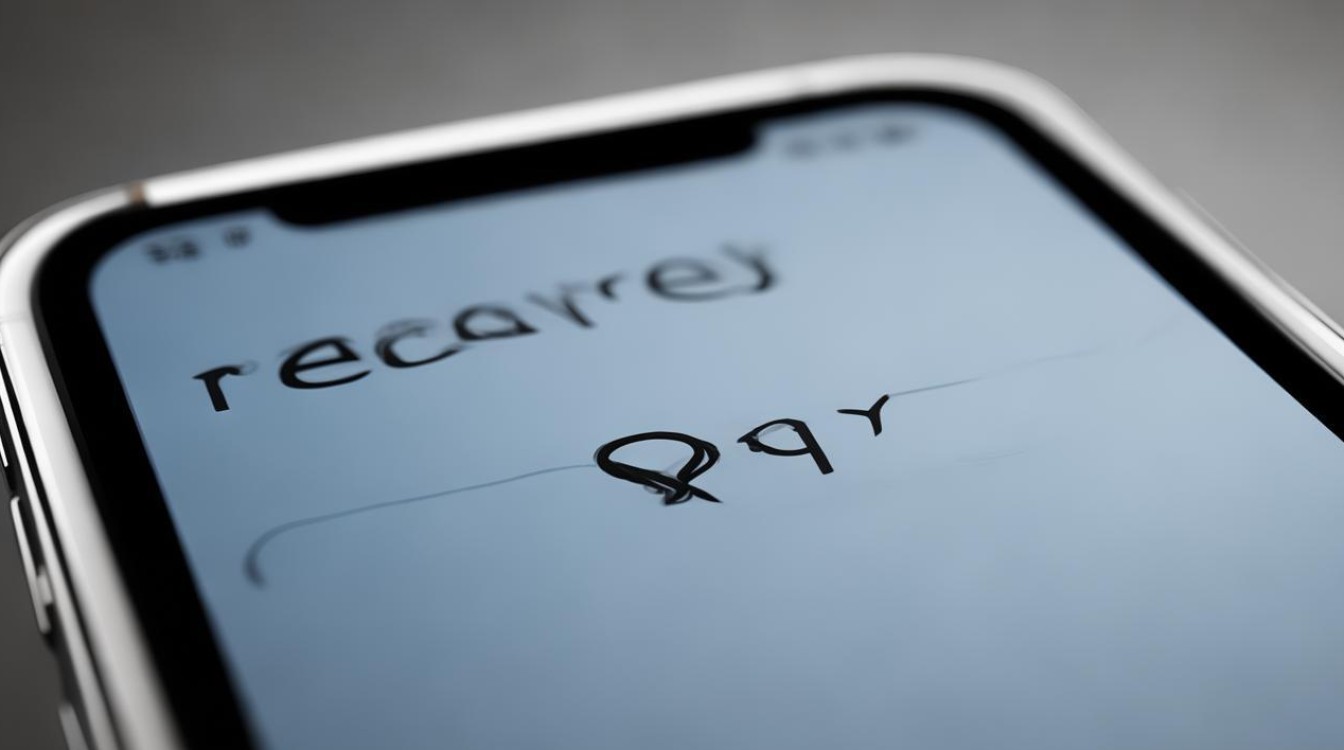
Q2:Recovery模式和Fastboot模式有什么区别?
A2:Recovery模式用于系统维护(如刷机、清理数据),界面基于安卓系统;

版权声明:本文由环云手机汇 - 聚焦全球新机与行业动态!发布,如需转载请注明出处。


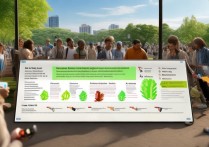
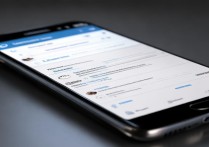








 冀ICP备2021017634号-5
冀ICP备2021017634号-5
 冀公网安备13062802000102号
冀公网安备13062802000102号